微信视频可以录像吗怎么录 微信视频录制方法
更新时间:2024-02-12 12:51:59作者:yang
如今微信已经成为了人们生活中不可或缺的一部分,除了传递文字、图片和语音信息外,微信还提供了视频通话功能,让人们可以通过网络与朋友、家人进行面对面的沟通。有些时候我们可能希望录制下这些有趣的视频通话,保存下来以作纪念。微信视频是否可以录像呢?怎样才能实现微信视频的录制呢?下面就来为大家详细介绍一下微信视频的录制方法。
具体方法:
1.第一种方法:使用电脑自带录屏工具
首先,打开微信聊天界面。选择视频聊天通话
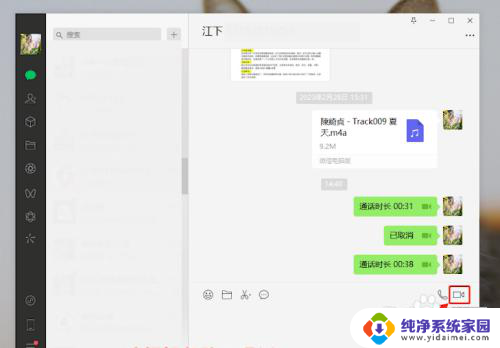
2.接着,快捷键win+G启动Xbox Game功能,点击“捕获”,再点击开始录制按钮
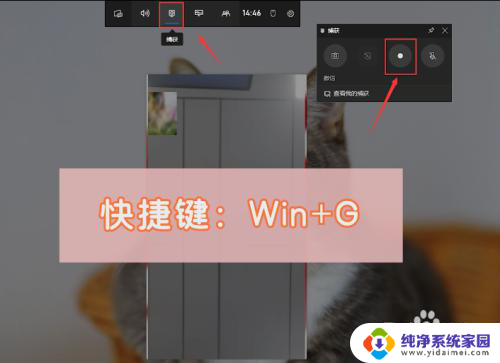
3.此时,可以看到录制的窗口,点击结束录制
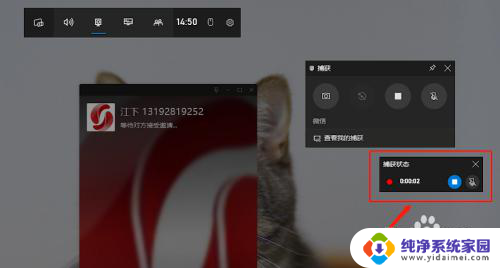
4.可以看到刚刚录制好的视频了。
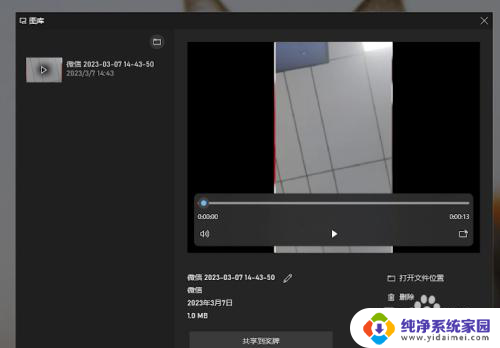
5.第二种方法:使用电脑录屏软件
打开微信视频聊天窗口,选择录屏模式为“录制应用窗口”。选择视频聊天窗口,点击确定
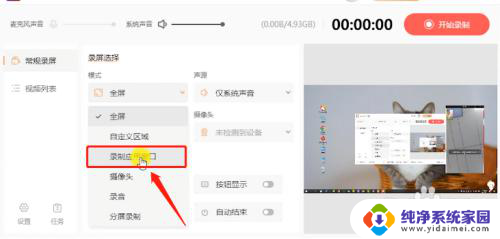
6.接着,根据需要选择录制声源,这里选择麦克风和系统声音
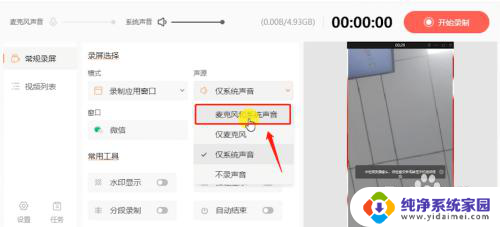
7.然后,点击设置可以修改文件输出目录,方便查找
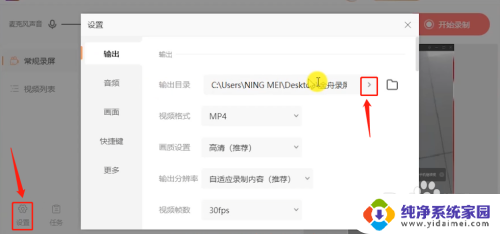
8.也可以设置录制视频画质,设置完成,关闭窗口就可以了
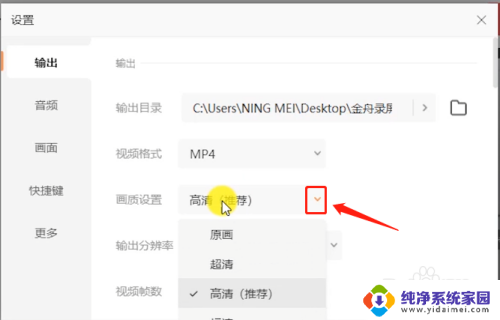
9.在上方还可以调节声音音量大小
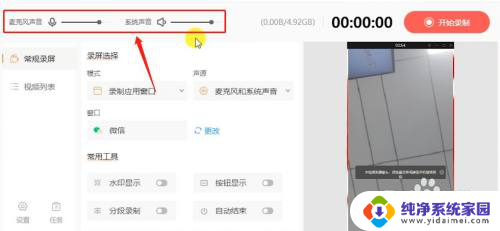
10.最后,点击开始录制,倒计时结束后开始录制
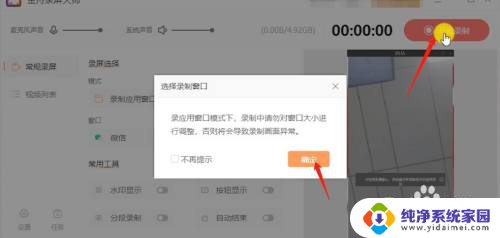
11.录制完成,点击结束按钮自动回到软件的视频列表
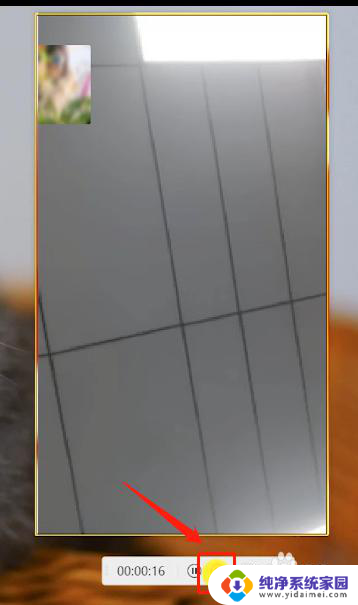
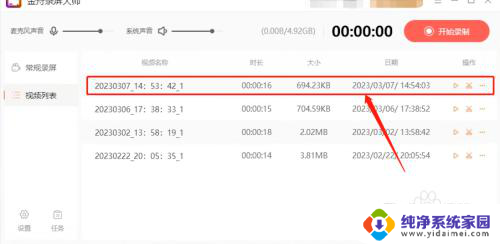
以上就是微信视频可以录像吗怎么录的全部内容,如果你也遇到同样的情况,可以按照我的方法来解决,希望对你有所帮助。
微信视频可以录像吗怎么录 微信视频录制方法相关教程
- 微信打视频怎么录视频 简单的微信视频录屏方法
- 微信录视频怎么切换前后摄像头 微信视频摄像头转换方法
- 苹果手机录微信视频怎么没声音 iOS系统录制微信视频没有声音怎么解决
- 录屏怎么录到微信视频的声音 ios录屏微信视频声音不出来怎么办
- 微信视频可以横屏吗 如何在微信中调整视频横屏模式
- 微信视频号视频怎么删除作品 微信视频号作品删除方法
- 微信打视频镜像怎么关 在哪里可以找到微信视频的镜像关闭选项
- 微信通话录屏怎么把声音录进去 苹果手机微信视频录屏有声音的方法
- 电脑能录制视频吗 电脑录制视频步骤
- 笔记本录制视频怎么录 笔记本电脑摄像头录像教程
- 笔记本开机按f1才能开机 电脑每次启动都要按F1怎么解决
- 电脑打印机怎么设置默认打印机 怎么在电脑上设置默认打印机
- windows取消pin登录 如何关闭Windows 10开机PIN码
- 刚刚删除的应用怎么恢复 安卓手机卸载应用后怎么恢复
- word用户名怎么改 Word用户名怎么改
- 电脑宽带错误651是怎么回事 宽带连接出现651错误怎么办